Der Satz "Dafür gibt es eine App" hat sich herumgesprochenNicht nur, weil es in der Welt von Apple eine App für alles gibt, sondern auch, weil Sie auf diese Weise die meisten Funktionen erhalten, die Sie für Ihr Produkt benötigen. Ein typisches Beispiel; Erhalten von Haftnotizen auf Ihrem Mac. Zweifellos gibt es eine Vielzahl von kostenlosen und kostenpflichtigen Apps für die Mac-Plattform (Evernote ist einer der bekanntesten plattformübergreifenden Dienste) Memo. Sehr ähnlich wie die Haftnotizen-App in Windows 7,Diese einfache App erstellt Memos auf Ihrem Desktop und ermöglicht es Ihnen, sie mit einem Kennwort zu schützen. Außerdem wird behauptet, mit iCloud synchronisiert zu sein, und Sie können trennen, welche Memos synchronisiert werden sollen und welche nicht.
Um mit dem Erstellen von Memos zu beginnen, starten Sie die App und ein leeres Memo wird auf Ihrem Desktop erstellt. Klicken Sie in das Memo, in dem es heißt Neues Memo, und schreiben Sie eine Erinnerung oder Ihre Einkaufsliste. Wenn Sie außerhalb des Memos klicken, verlassen Sie den Bearbeitungsmodus. Die App läuft weiter und Ihre Memos bleiben auf dem Desktop. (Anmerkung des Herausgebers: Der im Screenshot unten angezeigte Text ist ausschließlich eine Entscheidung des Autors. AddictiveTips übernimmt keine Verantwortung für die Folgen solcher Notizen auf Ihrem Desktop!)

In jedem Memo können Sie Schriftart und Farbe änderndes Textes. Mit der Schließen-Schaltfläche oben im Memo können Sie es löschen, und das Löschen eines Memos hat keine Auswirkungen auf andere. Mit der kleinen Taste zum Öffnen des Vorhängeschlosses links unten in jeder Notiz können Sie eine Notiz sperren, d. H. Durch ein Kennwort schützen. Sie können ein Passwort in den Einstellungen der App festlegen.
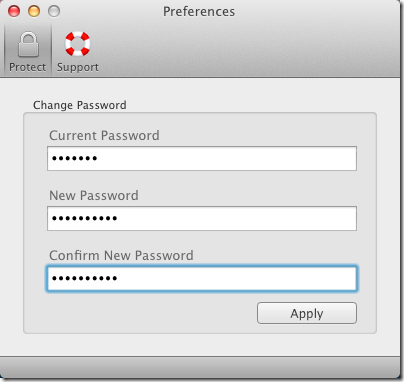
In ein passwortgeschütztes Memo eingegebener Text kann nichtgesehen werden, es sei denn, es ist entsperrt. Wenn ein Memo geschützt ist, ändert sich seine Farbe in Grün. Um ein Memo zu entsperren, klicken Sie auf die Schaltfläche mit dem Vorhängeschloss und geben Sie Ihr Kennwort ein, um es anzuzeigen.
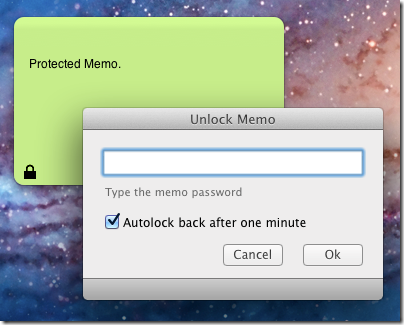
Mit der App können Sie die Hintergrundfarbe des Memos nicht ändern, aber Sie können die Schriftart und die Farbe ändern. Um die Schriftart oder die Farbe des Texts in einem Memo zu ändern, klicken Sie mit der rechten Maustaste und wählen Sie Schrift> Farben anzeigen um eine Farbe aus der Palette auszuwählen.
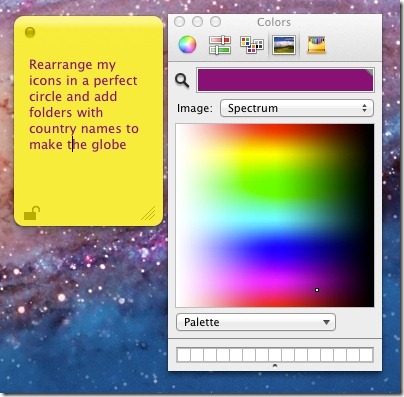
Um ein Cloud-Memo zu erstellen, gehen Sie zu Datei> Neues Cloud-Memo, während mit der Taste einfache Memos erstellt werden können Neues Memo Möglichkeit. Tests ergaben, dass die App trotz der Behauptung des Entwicklers zu dieser Funktion nicht über iCloud synchronisiert wurde. Die Apps für iPhone und iPad funktionierten beide gut, aber Memos konnten nicht geräteübergreifend synchronisiert werden. Für eine allgemeine Farbkonvention sind Cloud-Memos blau, normale Memos gelb und kennwortgeschützte grün.
Holen Sie sich Memo aus dem Mac App Store













Bemerkungen